Ativar encaminhamento de porta para o Arris Touchstone DG1670
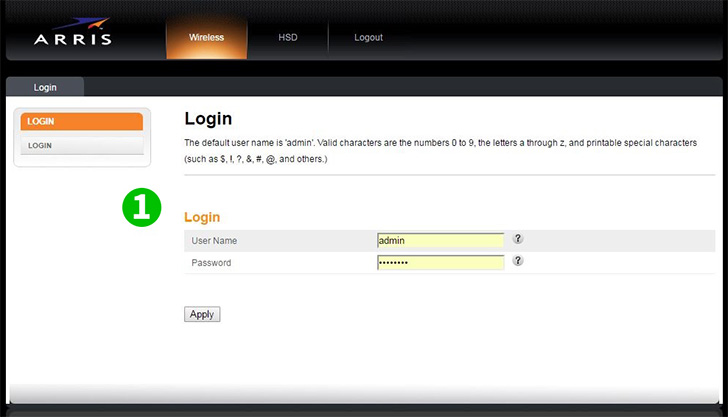
1 Estabeleça uma conexão de porta Ethernet direta entre o DG1670 e o seu computador. Usando o navegador da web desejado, digite o endereço IP padrão http://192.168.0.1/. A tela de login abaixo deve ser vista. O nome de usuário/senha padrão é admin/password
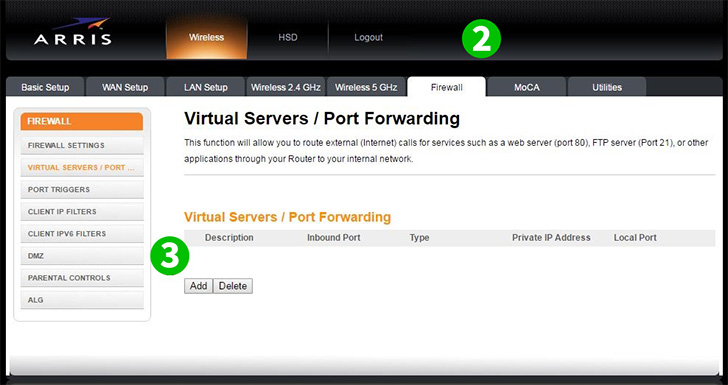
2 Após um login bem-sucedido, selecione a guia "Firewall"
3 Depois de negociar para a guia "Firewall", identifique a guia "Virtual Servers / Port Forwarding" na margem esquerda da tela e selecione-a. Agora você está pronto para adicionar uma configuração de servidor virtual/encaminhamento de porta selecionando "ADD"
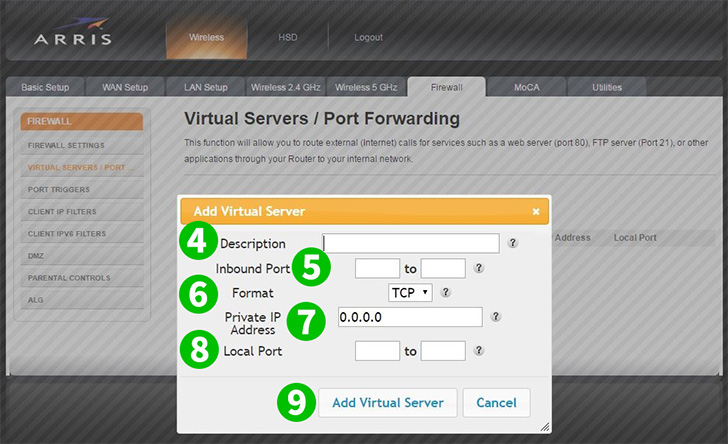
4 Campo Descrição - Digite um nome que você entenda uma vez implementado
5 Inbound Porto Field - Insira a porta de entrada para o servidor virtual. Esse deve ser o mesmo intervalo da porta local
6 Campo Formato - Defina o formato para TCP (Típico), UDP ou Ambos usando a seta suspensa
7 Campo Endereço IP privado - Digite o endereço IP da máquina na LAN na qual o cFos Personal Net está sendo executado
8 Local Port Field - Introduza o endereço de porta local para o servidor virtual. Esse deve ser o mesmo intervalo da porta de entrada
9 Quando estiver familiarizado com suas configurações, selecione "Add Virtual Server". a tela será atualizada com a recém-criada configuração de servidor virtual / encaminhamento de porta
O encaminhamento de porta agora está configurado para o seu computador!
Ativar encaminhamento de porta para o Arris Touchstone DG1670
Instruções sobre a ativação do Port Forwarding para o Arris Touchstone DG1670